Nén tệp và thư mục là một trong những chức năng cơ bản nhất của hệ điều hành. Trên Linux, định dạng chuẩn để tạo tệp nén là Tape Archive hoặc tarball, hoặc đơn giản là TAR.
Bạn cũng có thể áp dụng nén thêm bằng cách sử dụng gzip và bzip2 để tạo các tệp TAR.GZ và TAR.BZ2 tương ứng. Riêng tar là một tiện ích lưu trữ thô cho các hệ thống dựa trên Linux.
Trước hết, bạn cần đảm bảo đã cài đặt tar trên hệ thống Linux của mình.
Cài đặt tar trên desktop Linux của bạn
Hầu hết các bản phân phối Linux được cài đặt tar theo mặc định. Tuy nhiên, nếu chưa có, bạn có thể cài đặt nó bằng các lệnh sau:
Trên bản phân phối dựa trên Debian và Ubuntu:
sudo apt install tarTrên Arch Linux và các bản phân phối dựa trên nó:
sudo pacman -S tarTrên RHEL, CentOS và Fedora:
sudo yum install tarTạo thư mục TAR và nén dữ liệu trên Linux
Bước quan trọng nhất đầu tiên là mở Terminal trong thư mục chứa tệp hoặc thư mục con của bạn. Bạn có thể làm như vậy bằng cách sử dụng lệnh cd hoặc nhấp chuột phải vào thư mục và chọn Open in Terminal.
Để nén các tệp hoặc thư mục bằng tar, bạn chỉ cần sử dụng các lệnh sau.
Để tạo thư mục TAR:
tar -cvf archivename.tar directory_pathĐể nén thư mục và tạo tệp TAR.GZ:
tar -czvf archivename.tar.gz directory_pathTrong các lệnh trên, c , z , v và f lần lượt là viết tắt của Create, gzip, Verbose và Filename. Bạn có thể tìm hiểu về sự khác biệt giữa TAR và TAR.GZ tại đây .
Ví dụ: để nén một thư mục có tên Test bằng tar:
tar -czvf Test-file.tar.gz Test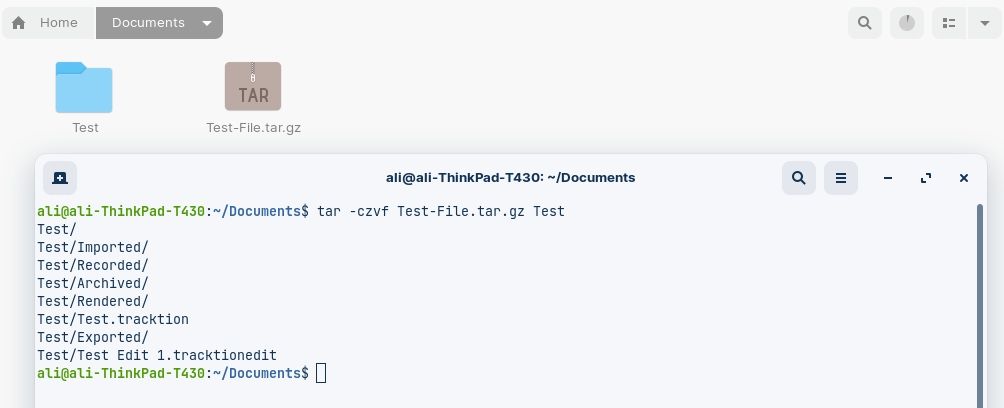
Chúng tôi đã tạo một tệp TAR có tên Test-File bằng cách sử dụng lệnh tar trong ví dụ trên.
Tạo thư mục TAR bằng 7-Zip
Nếu không thích giải pháp dòng lệnh, bạn cũng có thể cài đặt 7-Zip . Sau khi cài đặt, chỉ cần nhấp chuột phải vào thư mục và nhấp vào Compress (Nén). Nó cho phép bạn chọn định dạng TAR.XZ, trong đó XZ là một loại nén như gzip.
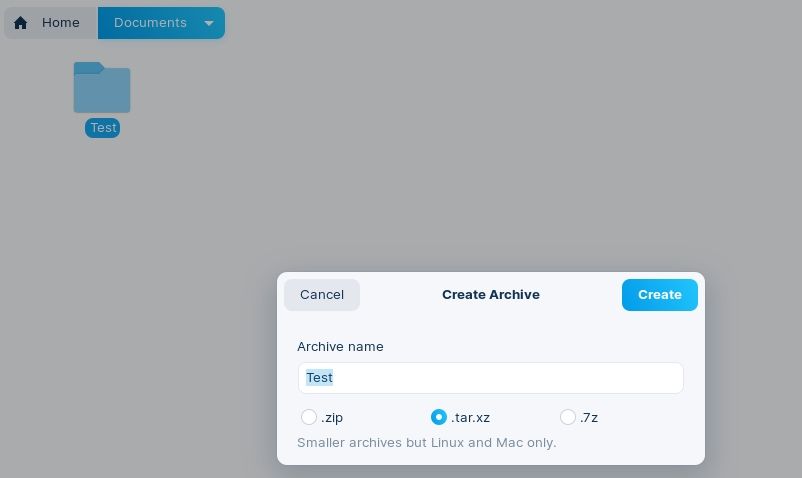
Nén dữ liệu của bạn trên Linux bằng thư mục TAR
Bây giờ bạn đã biết các phương pháp để tạo thư mục TAR trên Linux. Bạn có thể sử dụng các phương pháp này để nén dữ liệu của mình cho các mục đích khác nhau như chia sẻ hoặc lưu.
Bạn không thể mở hoặc khởi chạy các tệp hoặc thư mục TAR như với các tệp và thư mục thông thường. Trước tiên, bạn cần giải nén tarball để truy cập nội dung của nó.
Vân Nguyễn
Dịch từ: https://www.makeuseof.com/how-to-make-a-tar-directory-compress-data-linux/

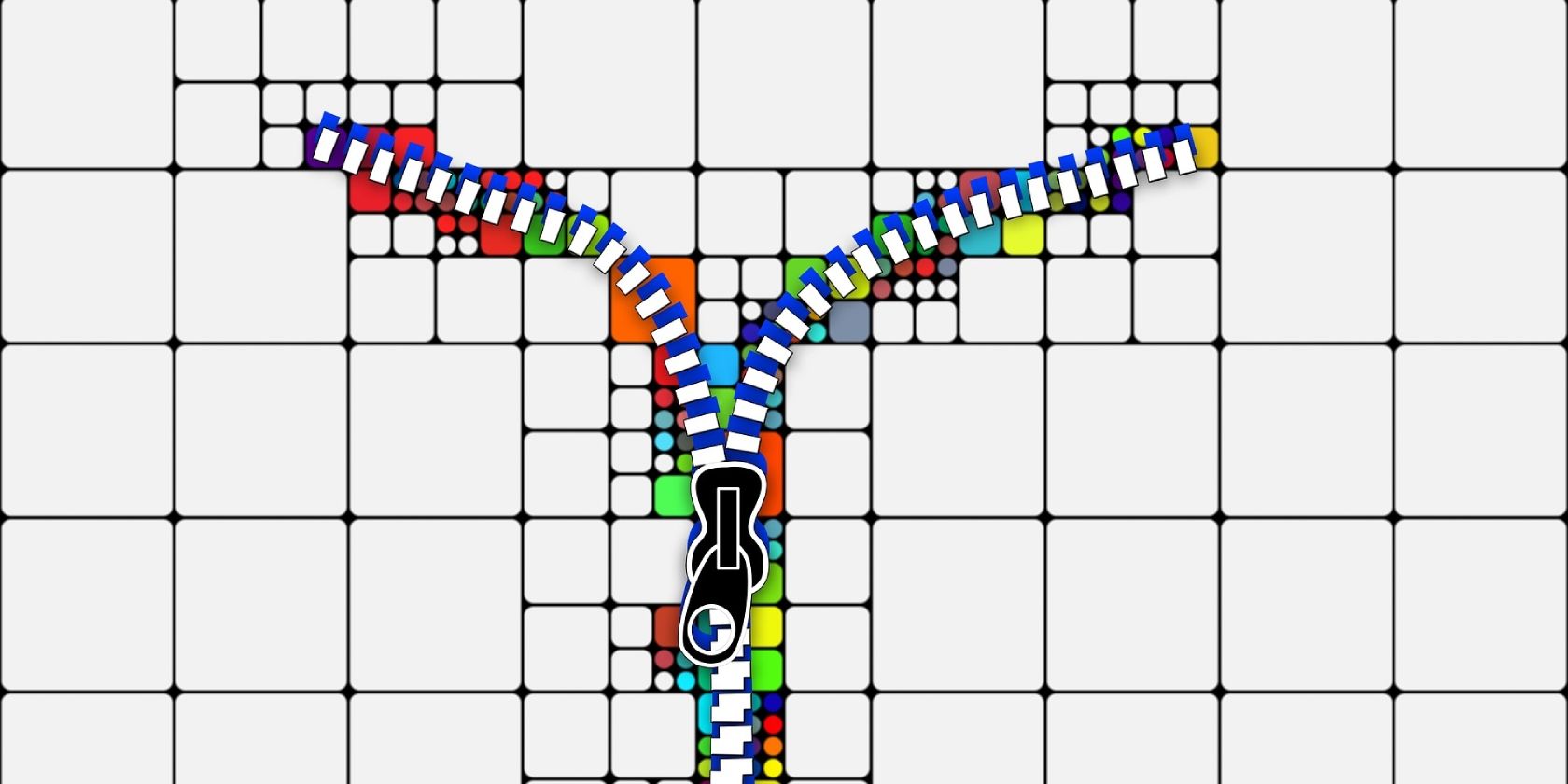






Bình luận (0
)